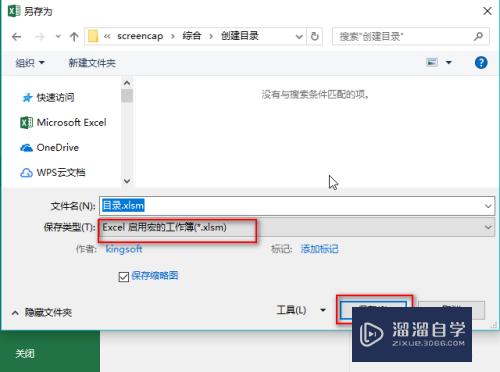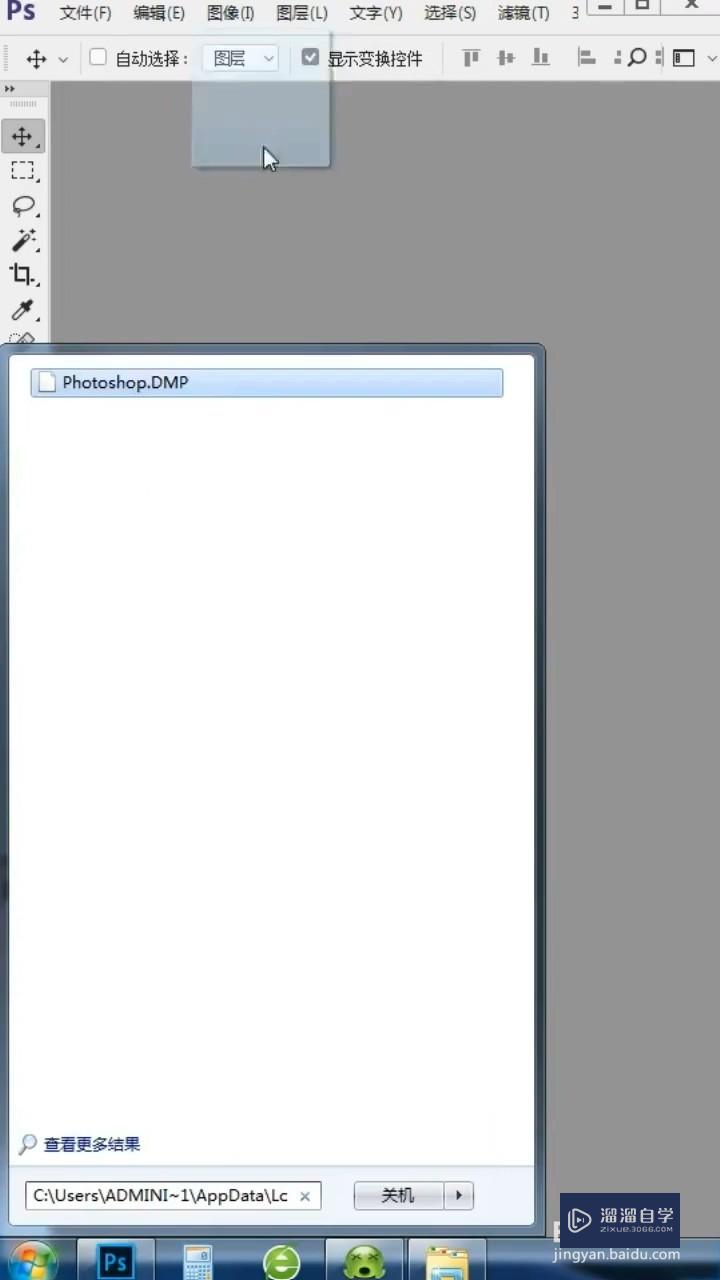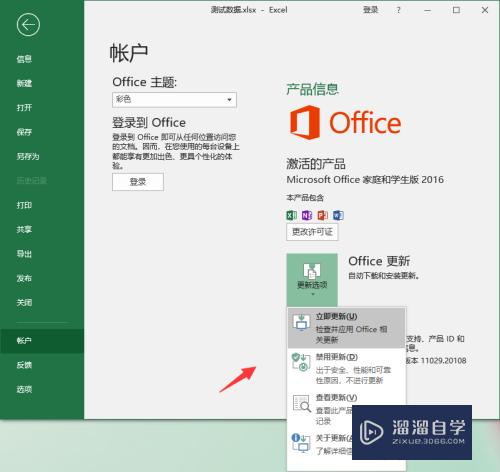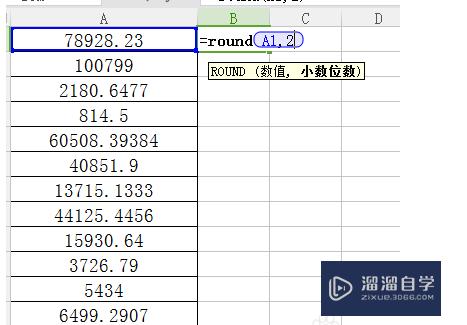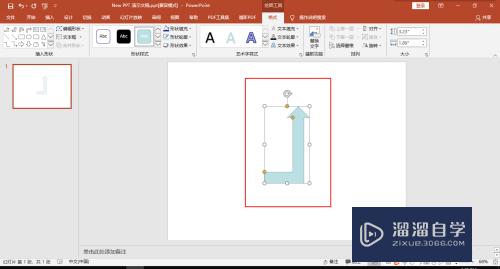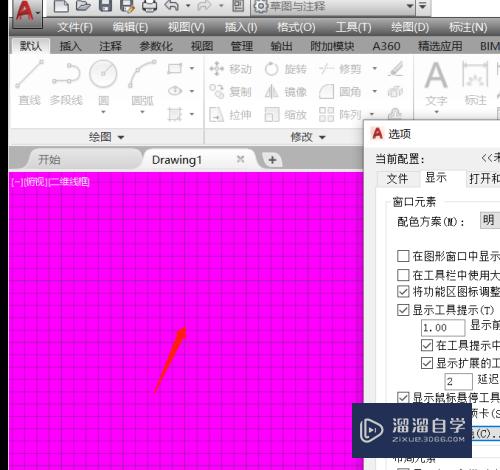CAD怎么用长度和角度命令画直线(cad如何用长度和角度画直线)优质
CAD中经常用到画直线时有长度和角度的要求。有时候也会遇到一些角度和线条是固定数值的。很多小伙伴不知道CAD怎么用长度和角度命令画直线。因此本次的教程来操作一下给大家看看。
图文不详细?可以点击观看【CAD免费视频教程】
工具/软件
硬件型号:华硕(ASUS)S500
系统版本:Windows7
所需软件:CAD2007
方法/步骤
第1步
输入直线命令L。或者直接点直线的图标

第2步
直线起点选择(以起点坐标为500,300为例)。输入500,300命令。就找到直线起点位置
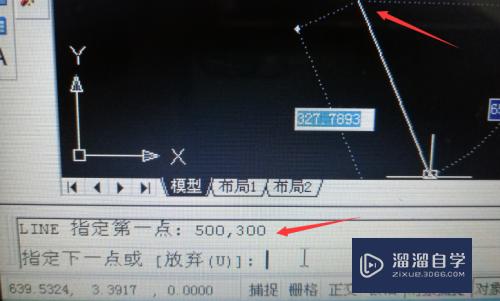
第3步
水平直线画法:输入直线长度及角度命令(以长度500。角度为0度的水平直线为例)。命令为@500<0
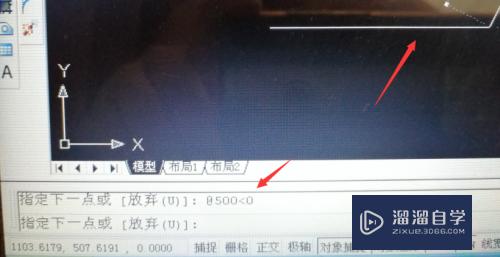
第4步
正角度画法(以长度300。角度60的直线为例)命令为@300<60。如图:
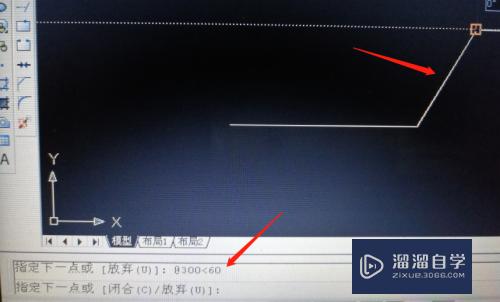
第5步
负角度画法(以长度200。角度-60为例)命令为@200<-60,如下图:

以上关于“CAD怎么用长度和角度命令画直线(cad如何用长度和角度画直线)”的内容小渲今天就介绍到这里。希望这篇文章能够帮助到小伙伴们解决问题。如果觉得教程不详细的话。可以在本站搜索相关的教程学习哦!
更多精选教程文章推荐
以上是由资深渲染大师 小渲 整理编辑的,如果觉得对你有帮助,可以收藏或分享给身边的人
本文标题:CAD怎么用长度和角度命令画直线(cad如何用长度和角度画直线)
本文地址:http://www.hszkedu.com/68783.html ,转载请注明来源:云渲染教程网
友情提示:本站内容均为网友发布,并不代表本站立场,如果本站的信息无意侵犯了您的版权,请联系我们及时处理,分享目的仅供大家学习与参考,不代表云渲染农场的立场!
本文地址:http://www.hszkedu.com/68783.html ,转载请注明来源:云渲染教程网
友情提示:本站内容均为网友发布,并不代表本站立场,如果本站的信息无意侵犯了您的版权,请联系我们及时处理,分享目的仅供大家学习与参考,不代表云渲染农场的立场!